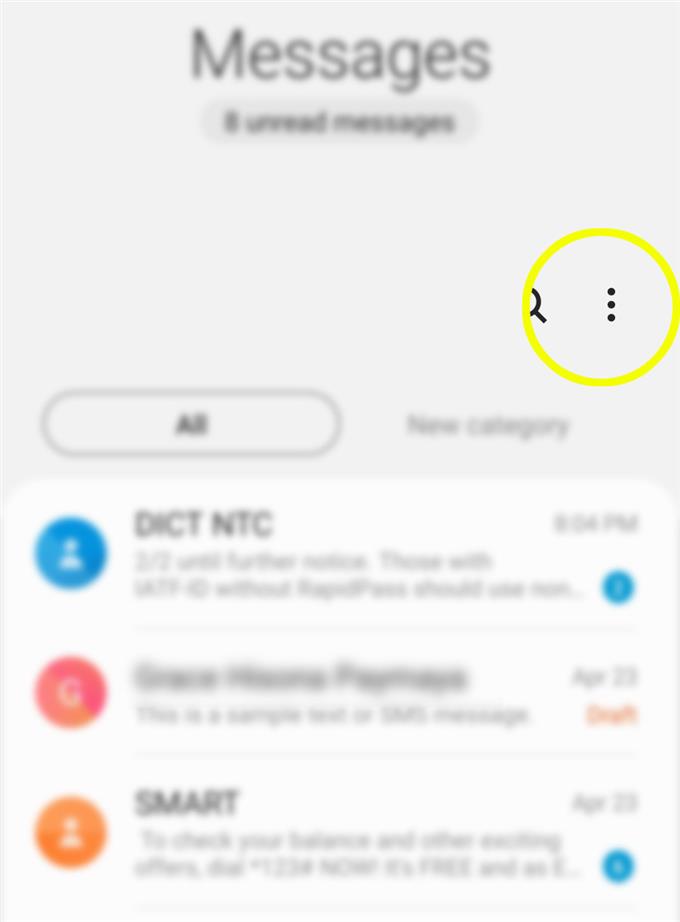Το νέο Samsung Galaxy S20 έχει το Messages ως την προεπιλεγμένη εφαρμογή ανταλλαγής μηνυμάτων. Μέσω αυτής της εφαρμογής, μπορείτε να στέλνετε και να λαμβάνετε μηνύματα κειμένου, φωνητικά μηνύματα, φωτογραφίες και βίντεο. Η ενσωματωμένη εφαρμογή ανταλλαγής μηνυμάτων του Galaxy S20 είναι ήδη ικανή για ομαδικά μηνύματα κειμένου. Αν συμμετέχετε σε ομαδικές συνομιλίες, τότε δεν χρειάζεται να κατεβάσετε εφαρμογές μηνυμάτων ομαδικών μηνυμάτων τρίτου μέρους, καθώς μπορείτε να χρησιμοποιήσετε την εφαρμογή ανταλλαγής μηνυμάτων στο τηλέφωνό σας. Σε περίπτωση που χρειάζεστε βοήθεια για να ξεκινήσετε, έχω ετοιμάσει έναν απλό οδηγό για να το ακολουθήσετε. Ακολουθεί μια γρήγορη περιγραφή σχετικά με τον τρόπο αποστολής μηνυμάτων στο Galaxy S20 ως ομαδική συνομιλία.
Βήματα για την αποστολή μηνυμάτων στο Galaxy S20 ως ομαδική συνομιλία
Χρόνος που απαιτείται: 5 λεπτά
Τα ακόλουθα βήματα θα ενεργοποιήσουν μια λειτουργία ανταλλαγής μηνυμάτων πολυμέσων στο νέο Samsung Galaxy S20 που σας επιτρέπει να στέλνετε μηνύματα ως ομαδική συνομιλία. Μπορείτε να ανατρέξετε στα παρεχόμενα στιγμιότυπα οθόνης σε περίπτωση που αντιμετωπίζετε προβλήματα κατά την πλοήγηση σε υπομενού. Ετσι δουλευει.
- Ανοίξτε την εφαρμογή Μηνύματα.
Η οθόνη εφαρμογής Μηνύματα συνήθως παρατάσσεται μεταξύ άλλων κύριων εικονιδίων εφαρμογών από την Αρχική οθόνη του τηλεφώνου σας.
Απλώς ξεκλειδώστε το τηλέφωνό σας για να μεταβείτε στον κύριο πίνακα εφαρμογών και, στη συνέχεια, πατήστε το εικονίδιο της εφαρμογής Μηνύματα για να ξεκινήσετε την εφαρμογή.
- Από την κύρια οθόνη της εφαρμογής Μηνύματα, πατήστε το εικονίδιο γρήγορου μενού.
Αντιπροσωπεύεται από μια τριπλή κουκκίδα που βρίσκεται στην επάνω δεξιά πλευρά της οθόνης της εφαρμογής Messages.
Πατώντας αυτό το εικονίδιο θα ξεκινήσει μια λίστα επιλογών.
- Κάντε κύλιση προς τα κάτω και πατήστε Ρυθμίσεις.
Η οθόνη ρυθμίσεων Μηνυμάτων θα εμφανιστεί στη συνέχεια.
Σε αυτήν την οθόνη θα δείτε τις ρυθμίσεις της εφαρμογής για διαχείριση.
- Πατήστε Περισσότερες ρυθμίσεις για να συνεχίσετε.
Στη συνέχεια θα εμφανιστεί μια λίστα με πρόσθετες ρυθμίσεις.

- Πατήστε Μηνύματα πολυμέσων.
Στην επόμενη οθόνη, θα δείτε τις ρυθμίσεις και τις δυνατότητες MMS.

- Εναλλαγή του διακόπτη δίπλα στην ομαδική συνομιλία.
Η ενεργοποίηση αυτής της δυνατότητας θα ζητήσει από τη συσκευή σας να στέλνει μηνύματα ως ομαδικές συνομιλίες από προεπιλογή.

Εάν προτιμάτε να χρησιμοποιείτε εφαρμογές ομαδικής ανταλλαγής μηνυμάτων τρίτων για την επεξεργασία ομαδικών συνομιλιών στο νέο σας smartphone Samsung, μπορείτε να πραγματοποιήσετε λήψη οποιωνδήποτε συμβατών εφαρμογών από το Play Store. Μεταξύ των κορυφαίων εμπορικών σημάτων περιλαμβάνονται ενδεικτικά τα WhatsApp, WeChat, Telegram, Slack, Google Hangouts, Messenger και GroupMe.
Με αυτές τις εφαρμογές, μπορείτε να στέλνετε και να λαμβάνετε περισσότερα από απλά μηνύματα κειμένου αλλά και περιεχόμενο πολυμέσων.
Απλώς φροντίστε να συνδέσετε το τηλέφωνό σας σε ένα σταθερό δίκτυο Wi-Fi, καθώς αυτές οι εφαρμογές συνήθως απαιτούν σύνδεση στο Διαδίκτυο για την αποστολή και λήψη μηνυμάτων. Εάν τα δίκτυα Wi-Fi δεν είναι διαθέσιμα, τότε μπορείτε να ενεργοποιήσετε τα δεδομένα κινητής τηλεφωνίας και να συνδεθείτε στο διαδίκτυο χρησιμοποιώντας δίκτυα δεδομένων κινητής τηλεφωνίας. Ωστόσο, αυτό μπορεί να οδηγήσει σε πρόσθετες χρεώσεις, εκτός εάν είστε εγγεγραμμένοι σε πρόγραμμα δεδομένων μεταπληρωμής.
Εάν θέλετε να αλλάξετε την προεπιλεγμένη εφαρμογή ανταλλαγής μηνυμάτων στο τηλέφωνό σας, απλώς μεταβείτε στο Ρυθμίσεις-> Εφαρμογές & ειδοποιήσεις-> Προεπιλεγμένες εφαρμογές και μετά πατήστε για να επιλέξετε την προεπιλεγμένη εφαρμογή που θέλετε να αλλάξετε, η οποία σε αυτήν την περίπτωση είναι η εφαρμογή Stock Messages. Στη συνέχεια, πατήστε για να επιλέξετε την εφαρμογή ανταλλαγής μηνυμάτων τρίτου μέρους που θα χρησιμοποιήσετε από προεπιλογή.
Και αυτό καλύπτει τα πάντα σε αυτό το σεμινάριο. Μείνετε ενημερωμένοι για πιο ολοκληρωμένα μαθήματα, συμβουλές και κόλπα που θα σας βοηθήσουν να αξιοποιήσετε στο έπακρο το νέο σας smartphone Samsung Galaxy S20.
Μπορείτε επίσης να δείτε το δικό μας Κανάλι YouTube για να δείτε περισσότερους οδηγούς βίντεο smartphone και οδηγούς αντιμετώπισης προβλημάτων. ΕΠΙΣΗΣ ΔΙΑΒΑΣΤΕ: Τρόπος ελέγχου ταυτότητας αγορών Play Store στο Galaxy S20